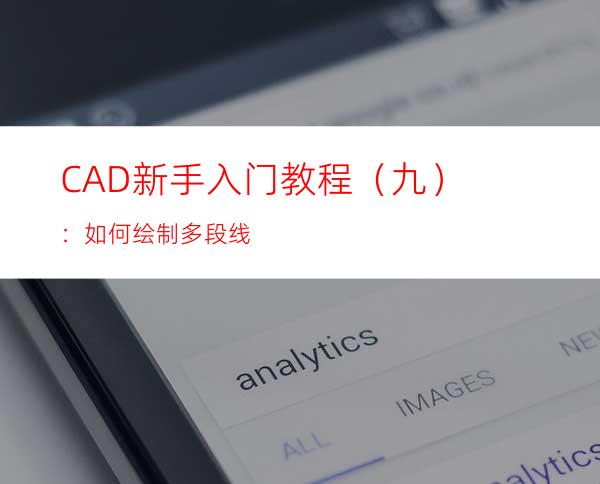
直线和圆我们比较好理解,多段线是CAD里特有的一个概念,所谓多段线,就是由多条直线或圆弧链接成的一条线。多段线将多段连续的直线和弧作为一个整体进行绘制和编辑,更加方便因此,多段线在CAD图纸中被大量使用。
如果我们不设置选项,多段线绘制看上去跟直线绘制没什么区别,都可以连续绘制多段直线。如果我们用相同的方法绘制三段连续直线和多段线,绘制后我们分别点选直线和多段线,我们就会发现,三条直线虽然是连续的,但是三个独立的图形,而多段线则是一个整体,如下图所示。
我们看多段线(PLINE)的图标就可以知道,多段线不仅可以由直线段组成,还可以有弧线段,因此多段线比直线多出很参数,下面我们就通过一个简单的实例来学习一下多段线的画法。
1、 单击多段线功能按钮或输入PL后回车,启动多段线绘制功能。
2、 在图形窗口中任意位置单击指定多段线的第一点,按F8打开“正交”功能,将鼠标上移一个任意距离,,输入“20”并回车,完成第一段直线的绘制。如下图所示。
在很多情况下我们绘制的是水平和竖直的直线段,因此CAD提供了正交功能,可以在绘图或编辑时将光标方向锁定在水平和竖直方向。正交可以通过F8快速切换,也可以通过单击状态栏的正交按钮开关。
在绘图过程中除了可像前面介绍的输入相对坐标外,还可以用更快捷的输入方式,就是在用光标确定方向后,直接输入长度即可。
3、 将光标向左侧移动,输入65,绘制第二条直线,如下图所示。
4、 下一步,我们将完成圆弧的绘制。输入“A”,回车,将原来的直线绘制模式改为圆弧模式。注意看命令行的提示,可以看出圆弧的绘制方法很多,这里输入“R”并回车,选择以半径的方式指定圆弧。
CAD设计软件教程:http://www.lancezi.com/cad-edu
5、 输入半径“20”,并回车,完成圆弧的绘制。




















